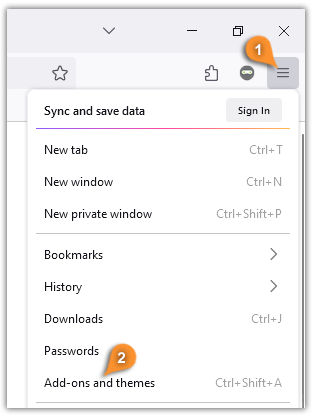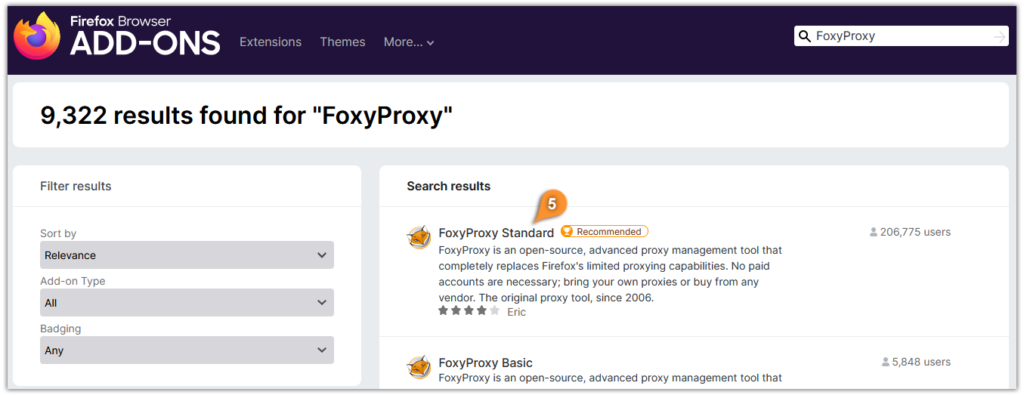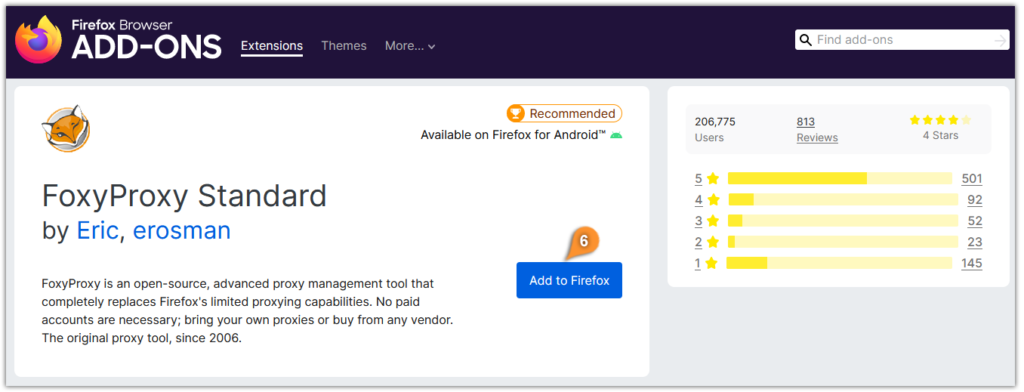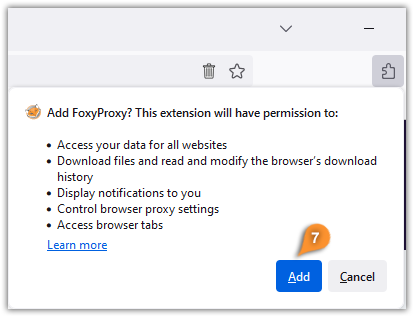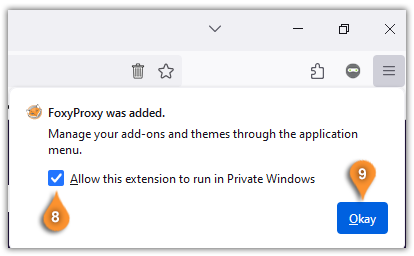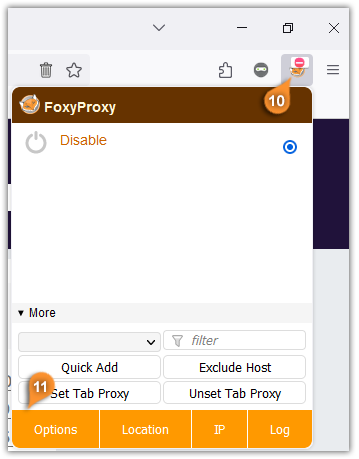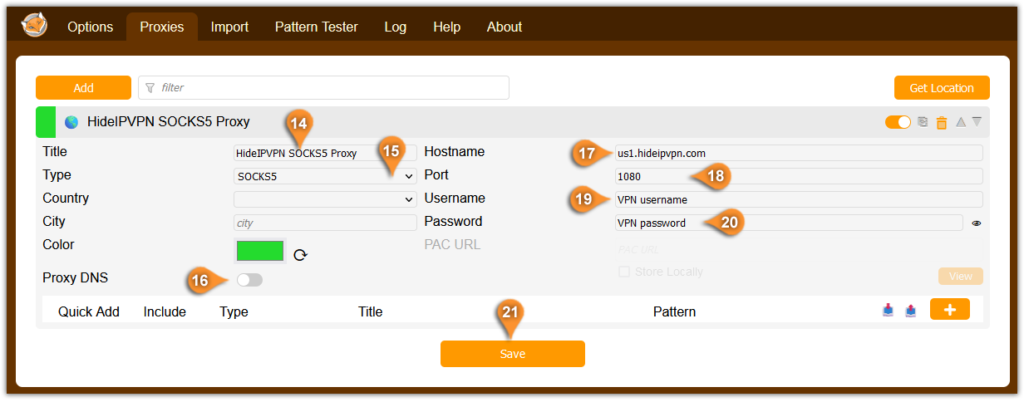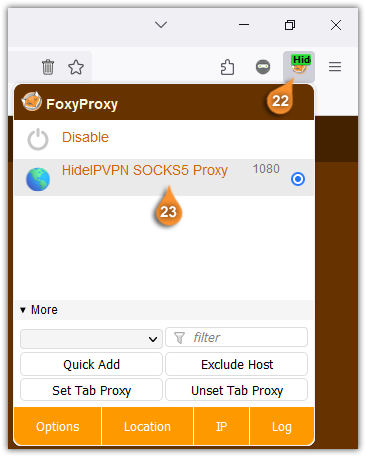В этом руководстве мы покажем вам, как настроить прокси SOCKS5 в Firefox
По умолчанию Firefox не предоставляет возможности настройки SOCKS5 прокси. Но вы можете сделать это, используя расширение FoxyProxy.
Если вы хотите использовать HTTP(S) прокси, вы можете сделать это через наше расширение HideIPVPN для Firefox
Чтобы использовать дополнение FoxyProxy для настройки прокси SOCKS5 в Firefox, выполните следующие шаги.
1. Откройте меню Firefox (шпилька 1) и нажмите на “Дополнения и темы” (шпилька 2).
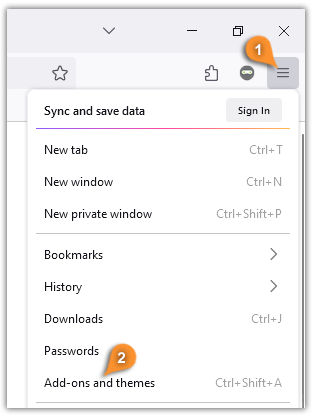
- Перейдите в “Расширения” (шпилька 3) и найдите “FoxyProxy” (шпилька 4).

- Откроется новая вкладка с результатами поиска. Нажмите на “FoxyProxy Standard” (шпилька 5).
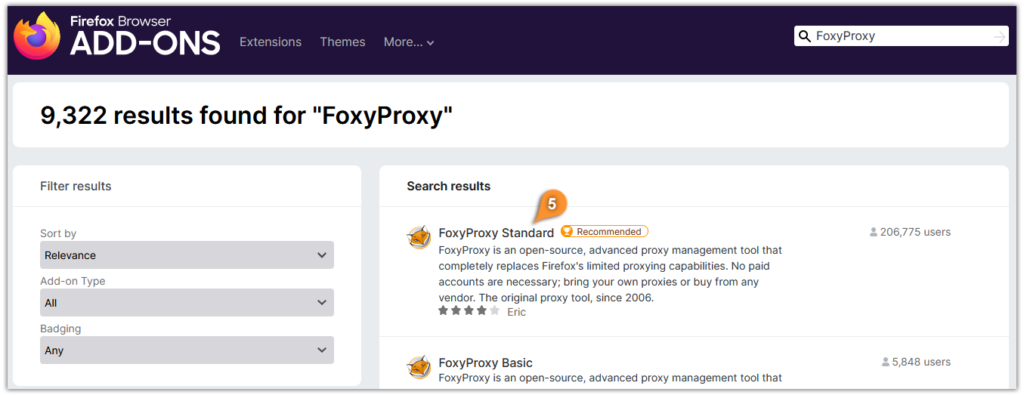
- Нажмите на “Добавить в Firefox” (шпилька 6).
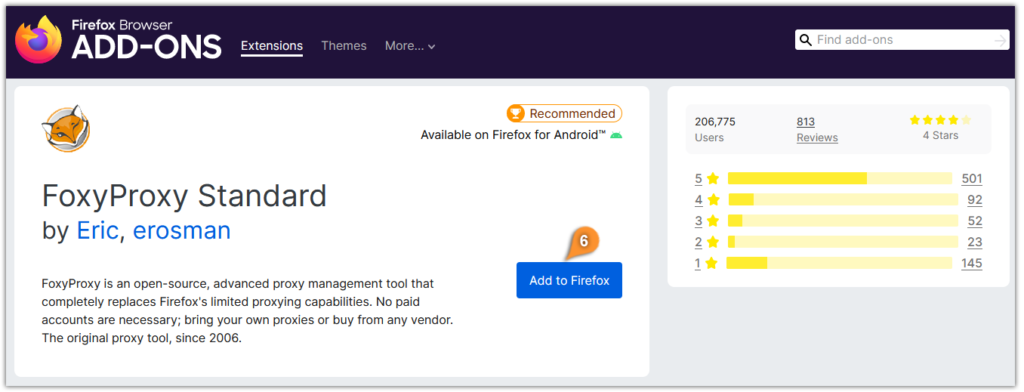
- Нажмите на “Добавить” (шпилька 7), чтобы добавить новый прокси.
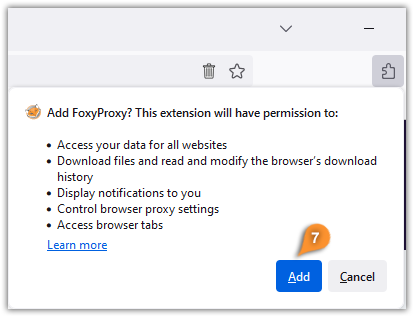
- Отметьте флажок (шпилька 8), если хотите разрешить это расширение запускаться в приватных окнах, и нажмите кнопку “Окей” (шпилька 9)
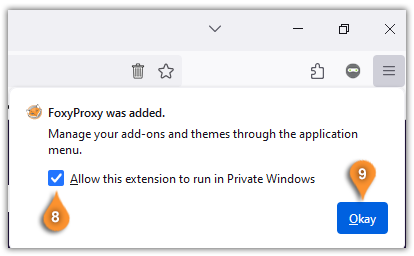
- Нажмите на иконку FoxyProxy (шпилька 10) и выберите “Настройки” (шпилька 11).
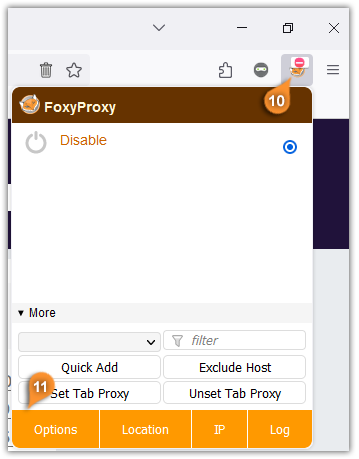
- Выберите “Прокси” (шпилька 12) и нажмите кнопку “Добавить” (шпилька 13).

- Затем вам потребуется ввести данные прокси SOCKS5:
а) Дайте имя вашему прокси в поле “Заголовок” (шпилька 14). Например, это может быть “HideIPVPN SOCKS5 Прокси”.
б) Выберите “SOCKS5” в раскрывающемся меню “Тип” (шпилька 15).
в) Для “Прокси DNS” убедитесь, что ползунок находится в положении ВЫКЛ (шпилька 16).
г) В поле Hostname введите IP-адрес или имя хоста сервера VPN, например: us1.hideipvpn.com (шпилька 17).
Вы можете найти доступные прокси-серверы SOCKS5 HideIPVPN в клиентском разделе.
д) В поле “Порт” введите 1080 или 1081 (шпилька 18).
е) Введите ваше имя пользователя VPN (шпилька 19) и пароль (шпилька 20).
Затем нажмите кнопку Сохранить, чтобы сохранить изменения (шпилька 21).
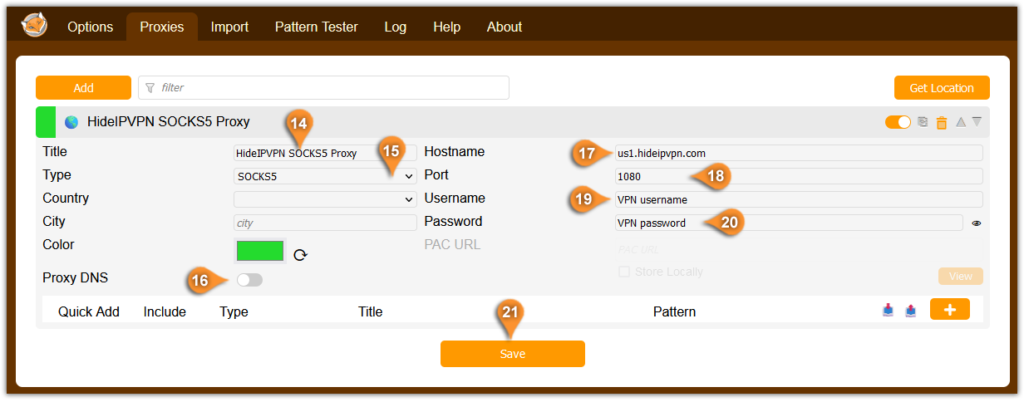
- Чтобы подключиться к серверу прокси SOCKS5, перейдите в иконку FoxyProxy (шпилька 22) в браузере Firefox и нажмите на созданный прокси-сервер “HideIPVPN SOCKS5 Прокси” (шпилька 23).
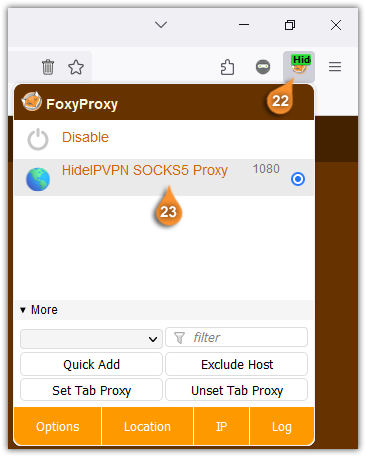
- Чтобы проверить, изменился ли ваш IP-адрес, вы можете перейти на этот сайт.